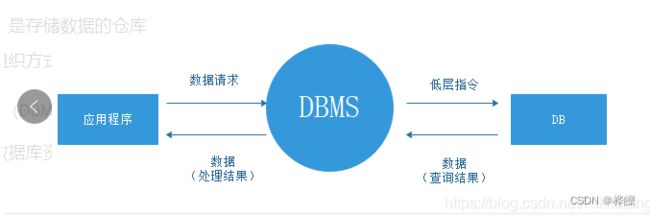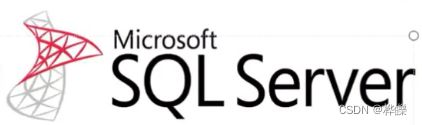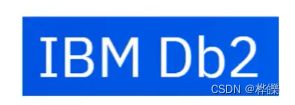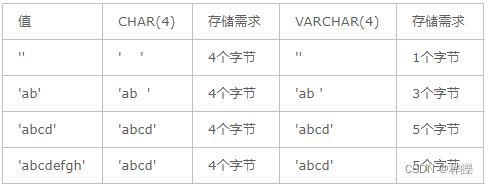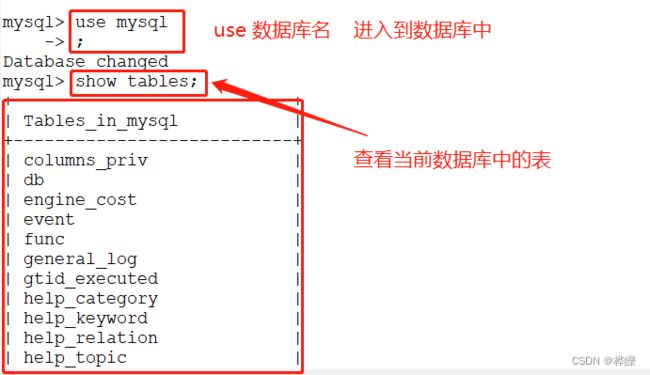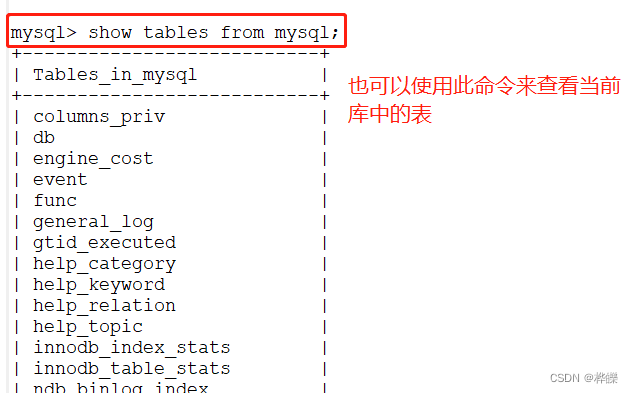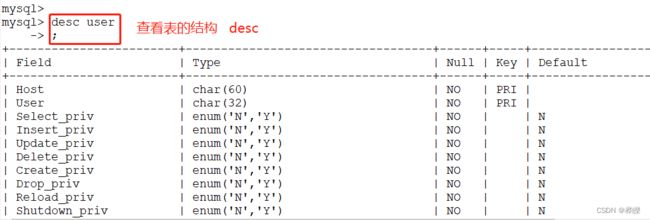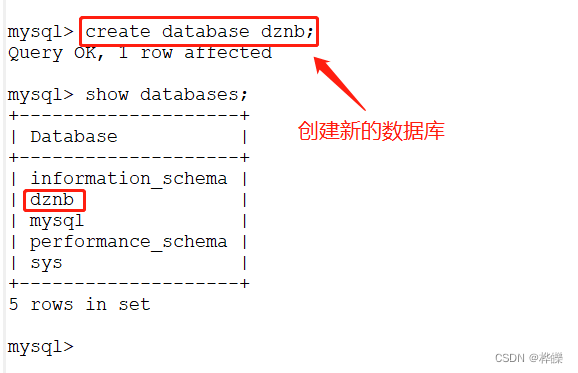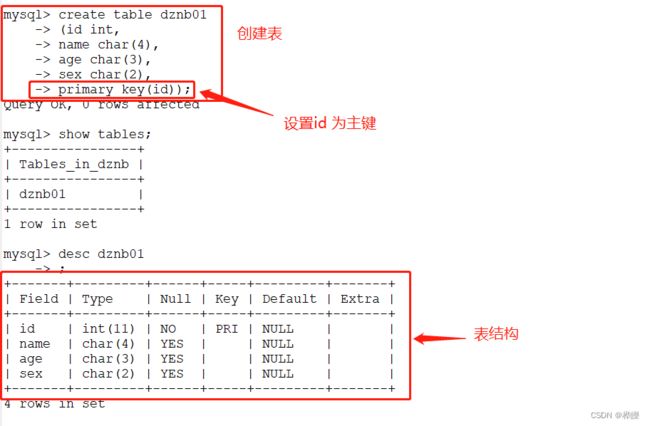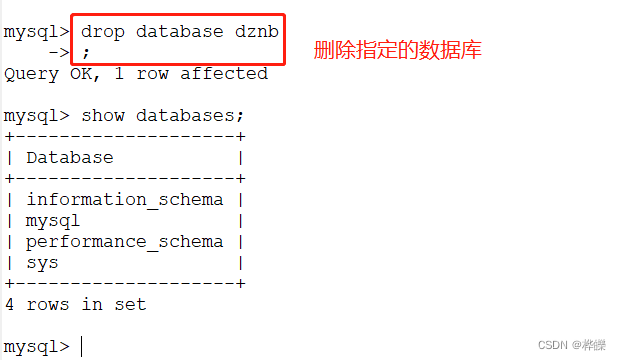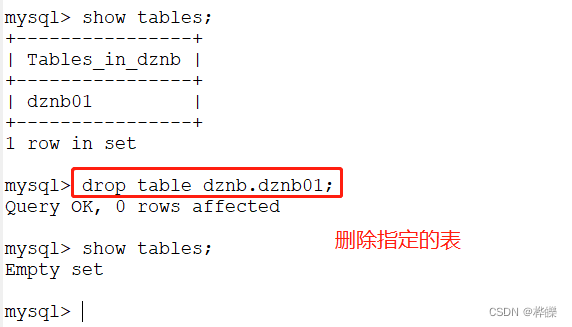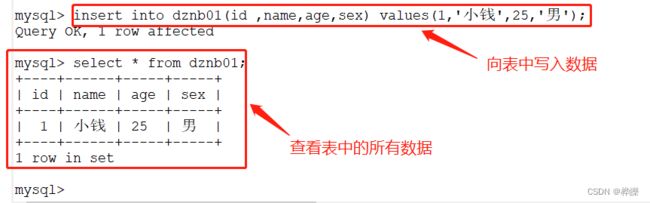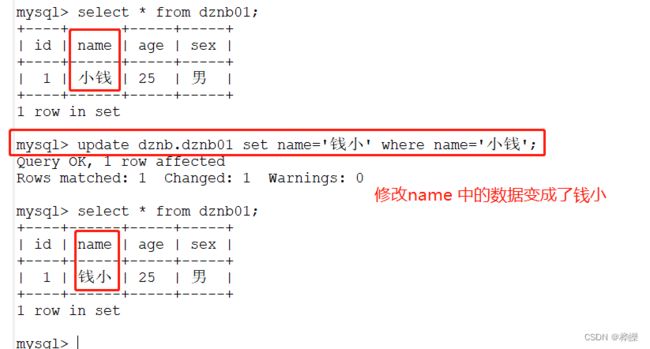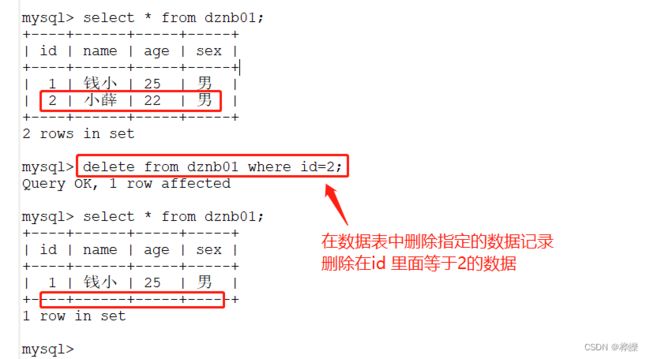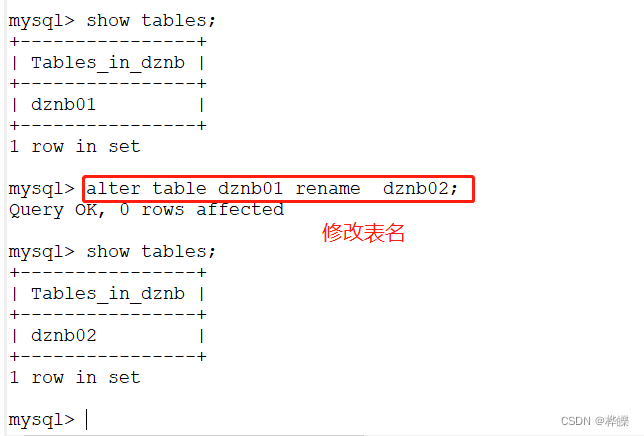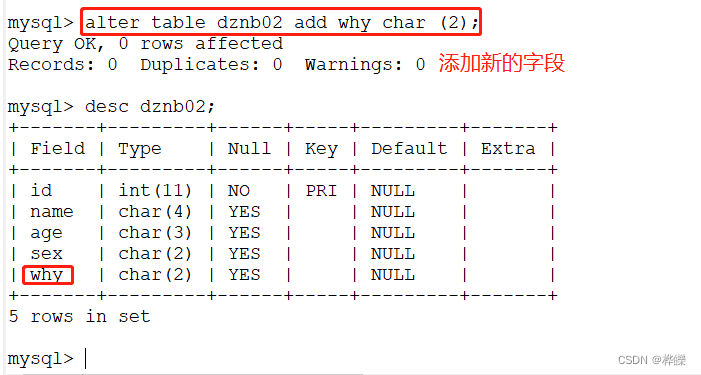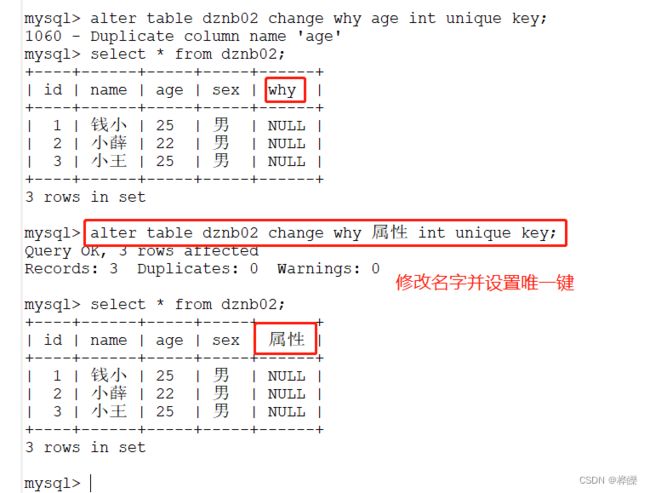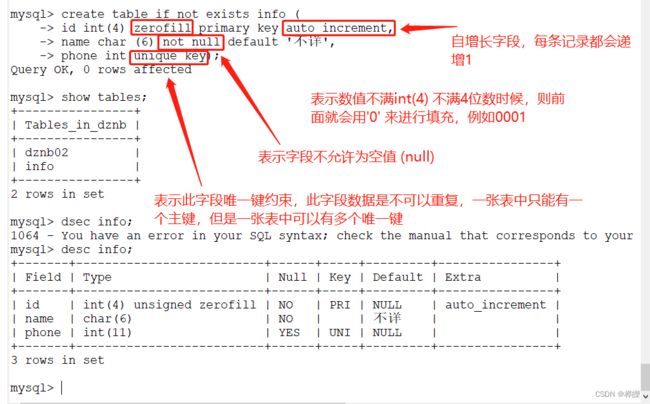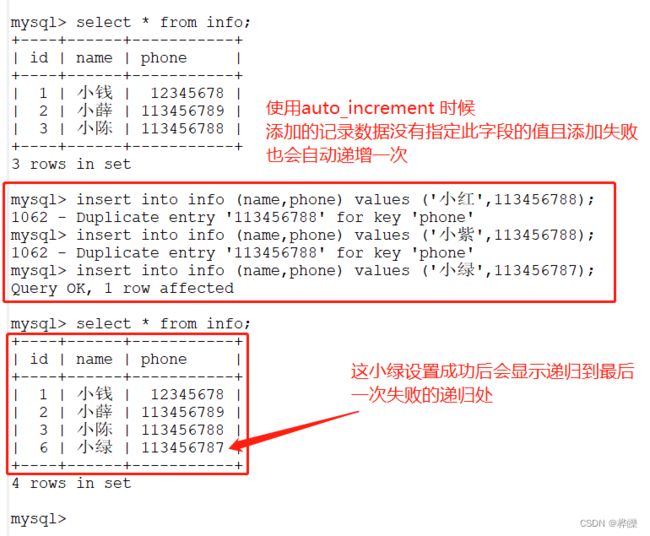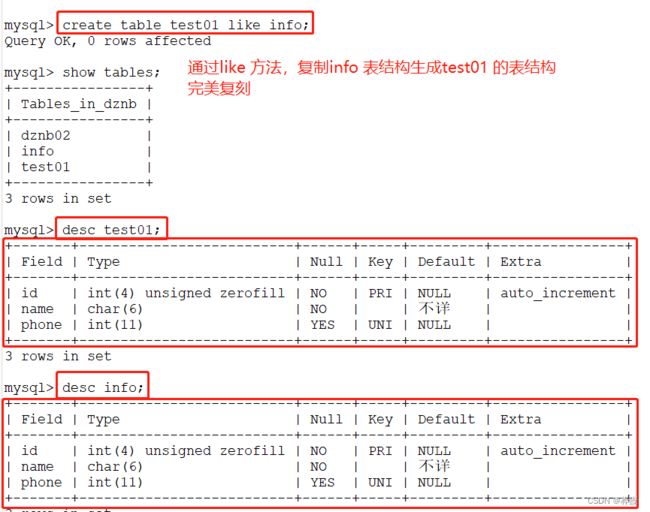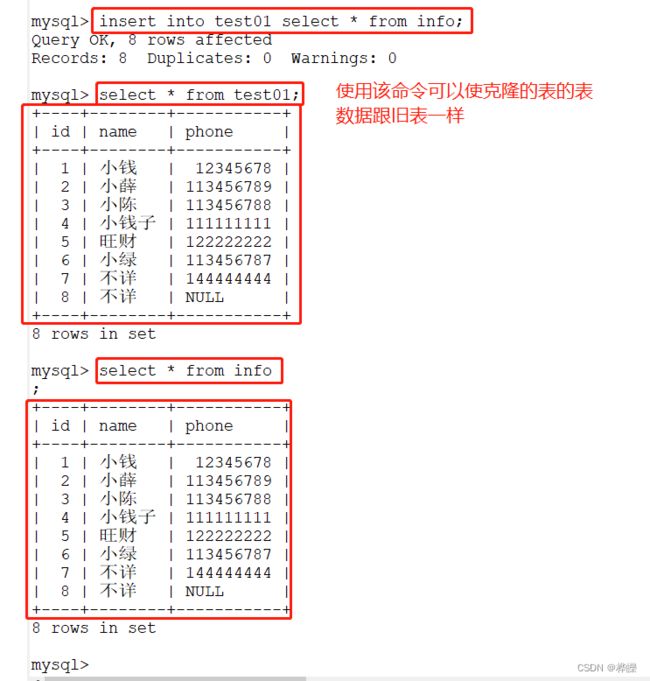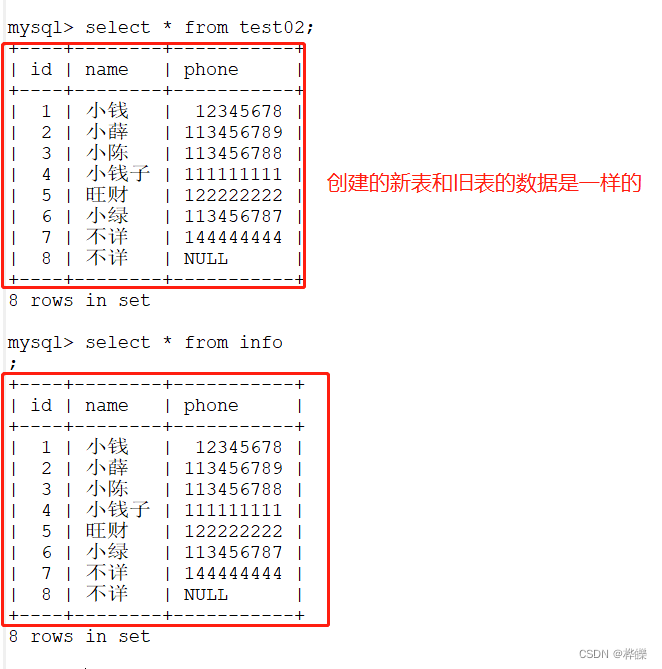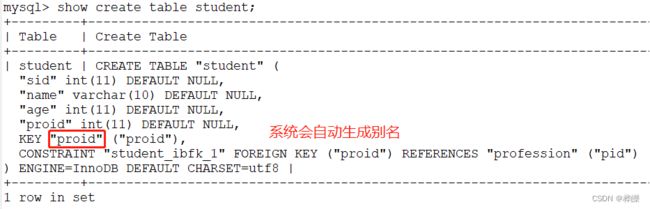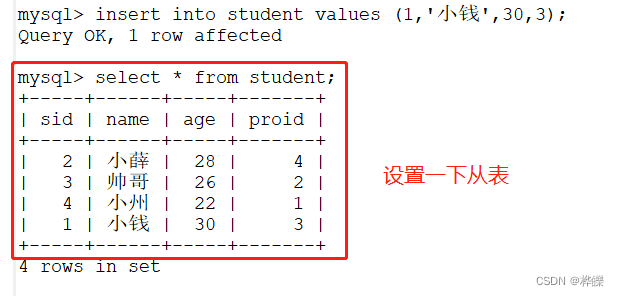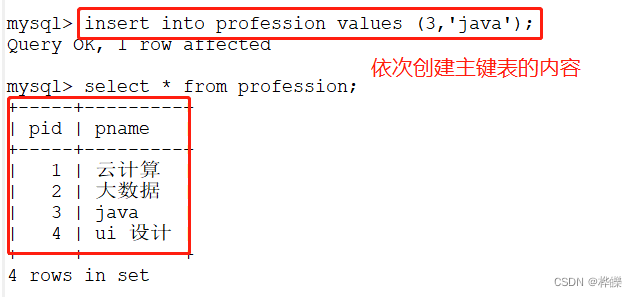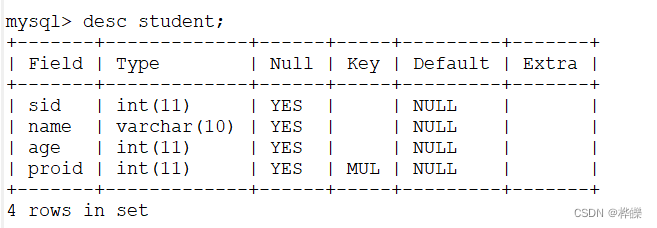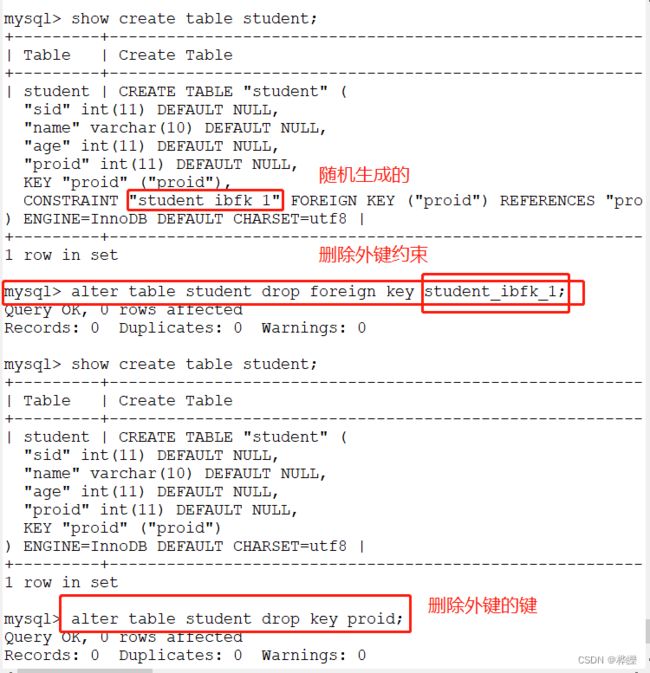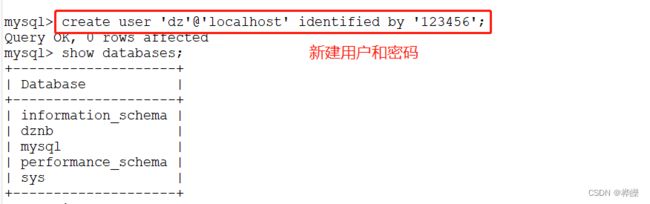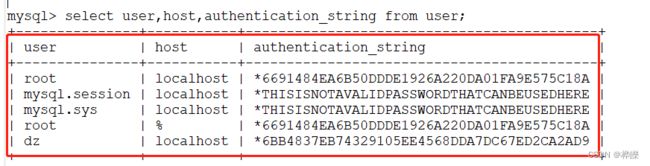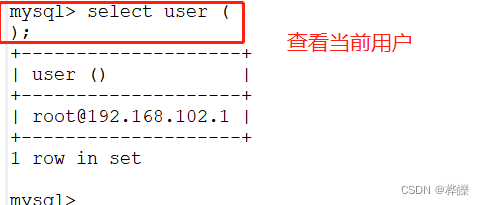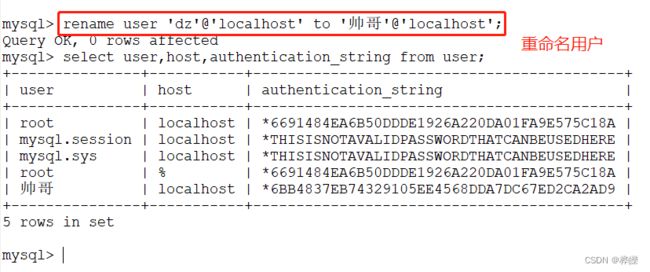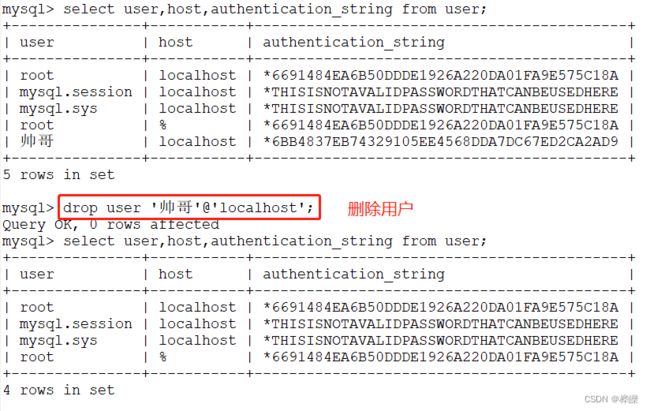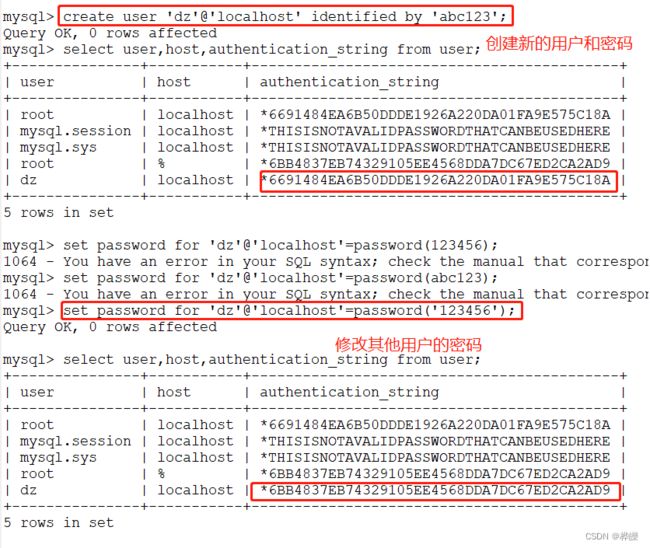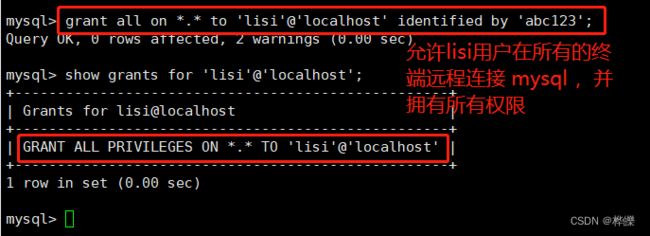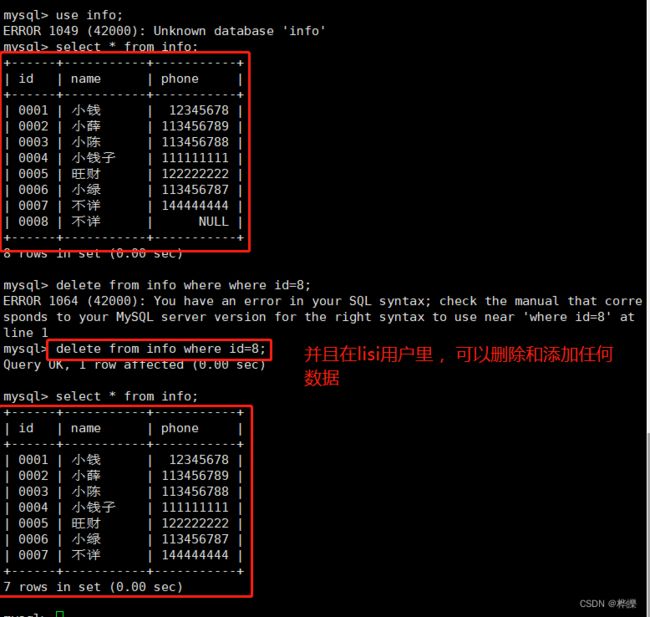【MySQL 数据库的命令操作】
目录
- 一、数据库的基本概念
- 二、数据库的发展
- 三、主流的数据库介绍
- 五、关系数据库
-
- 1、数据库的解释
- 2、数据库的管理
- 3、常用的数据类型
- 4、常见的数据库结构
- 5、SQL语句
- 四、MySQL 安装方法
-
- 1、安装Mysql环境依赖包
- 2、创建运行用户
- 3、编译安装
- 4.创建mysql用户
- 5.修改mysql 配置文件
- 6、.更改mysql安装目录和配置文件的属主属组
- 7.设置路径环境变量
- 8.初始化数据库
- 9.添加mysqld系统服务
- 10.修改mysql 的登录密码
- 11.授权远程登录
- 五、操作MySQL
-
- 1、创建及删除数据库和表
- 2、管理表中的数据记录
- 3、修改表名和表结构
- 4、案例扩展
- 六、数据表高级操作
-
- 1.克隆表,将数据表的数据记录生成到新的表中
- 2.清空表,删除表内的所有数据
- 3.创建临时表
- 4.创建外键约束,保证数据的完整性和一致性。
- 5、Mysql 常用的6大约束
- 七、数据库用户管理
-
- 1、新建用户
- 2.查看用户信息
- 3.重命名用户
- 4.删除用户
- 5.修改当前登录用户密码
- 6.修改其他用户密码
- 7.忘记 root 密码的解决办法
- 八、数据库用户授权
一、数据库的基本概念
数据
描述事物的符号记录
包括数字,文字,图形,图像,声音,档案记录等
以 ‘记录’ 形式按统一的格式进行存储
表
将不同的记录组织在一起
用来存储具体数据
数据库
表的集合,是存储数据的仓库
以一定的组织方式存储的相互有关的数据集合
是按照数据结构来组织、存储和管理数据的仓库
数据库管理系统(DBMS)
是实现对数据库资源有效组织、管理和存储的系统软件
数据库的建立和维护功能、数据定义功能、数据操纵功能、数据库的运行管理功能通信功能
数据库系统
是一个人机系统由硬件、OS、数据库、DBMS、应用软件和数据库用户组成
用户可以通过DBMS或应用程序操作数据库
二、数据库的发展
第一代数据库
自20世纪60年代起,第一代数据库系统问世
是层次模型与网状模型的数据库系统
为统一管理和共享数据提供了有力的支撑
第二代数据库
20世纪70年代初,第二代数据库-关系数据库开始出现
20世纪80年代初,IBM公司的关系数据库系统DB2问世,开始逐步取代层次与网状模型的数据库,成为行业主流
到目前为止,关系数据库系统仍占领数据库应用的主要地位
第三代数据库
自20世纪80年代开始,适应不同领域的新型数据库系统不新涌现
面向对象的数据库系统,实用性强、适应面广
20世纪90年代后期,形成了多种数据库系统共同支撑应用的局面
一些新的元素被添加进主流数据库系统中
例如,Oracle支持的“关系-对象”数据库模型
三、主流的数据库介绍
SQL Server (微软公司产品)
面向Windows操作系统
简单、易用
Oracle (甲骨文公司产品)
面向所有主流平台
安全、完善、操作负载
DB2(IBM公司产品)
MySQL (甲骨文公司收购)
免费、开源、体积小
五、关系数据库
1、数据库的解释
关系数据库系统是基于关系模型的数据库系统
关系模型的数据结构使用简单易懂的二维数据表
关系模型可用简单的“实体-关系”(E-R)图来表示
E-R图中包含了实体(数据对象)、关系和属性三个要素
2、数据库的管理
关系数据库的存储结构是二维表格
在每个二维表中
每一行称为一条记录,用来描述一个对象的信息
每一列称为一个字段,用来描述对象的一个属性
非关系型数据库介绍
1、非关系数据库也被称作NoSQL (Not Only sQL)
2、存储数据不以关系模型为依据,不需要固定的表格式
3、非关系型数据库的优点
·数据库可高并发读写
·对海量数据高效率存储与访问
·数据库具有高扩展性与高可用性
非关系型数据库典型代表:
缓存型:Redis Mecached
文档型:MongoDB
搜索型:ElasticSearch(ES)
时序型:Prometheus InfluxDB
3、常用的数据类型
int : 整型无符号[0,2^32-1],有符号[-2^31,2^31-1]
float :单精度浮点 4字节32位
double : 双精度浮点 8字节64位
char : 固定长度的字符类型
varchar :可变长度的字符类型文本
text :文本
image : 图片
decimal(5,2):5个有效长度数字,小数点后面有2位
4、常见的数据库结构
1.查看当前服务器中的数据库
SHOW DATABASES; #大小写不区分,分号“;”表示结束
2.查看数据库中包含的表
USE 数据库名;
SHOW TABLES;
show tables from mysql;
3.查看表的结构(字段)
USE 数据库名;
DESCRIBE [数据库名.]表名;
可缩写成:DESC 表名;
5、SQL语句
SQL语句用于维护管理数据库,包括数据查询、数据更新、访问控制、对象管理等功能。
SQL语言分类,分为4种
DDL:数据定义语言,用于创建数据库对象,如库、表、索引等
DML:数据操纵语言,用于对表中的数据进行管理
DQL:数据查询语言,用于从数据表中查找符合条件的数据记录
DCL:数据控制语言,用于设置或者更改数据库用户或角色权限
四、MySQL 安装方法
1、安装Mysql环境依赖包
yum -y install \
ncurses \
ncurses-devel \
bison \
cmake \
openssl openssl-devel
2、创建运行用户
useradd -M -s /sbin/nologin mysql
3、编译安装
cd /opt/mysql-5.7.41/
cmake \
-DCMAKE_INSTALL_PREFIX=/usr/local/mysql \
-DMYSQL_UNIX_ADDR=/usr/local/mysql/mysql.sock \
-DSYSCONFDIR=/etc \
-DSYSTEMD_PID_DIR=/usr/local/mysql \
-DDEFAULT_CHARSET=utf8 \
-DDEFAULT_COLLATION=utf8_general_ci \
-DWITH_EXTRA_CHARSETS=all \
-DWITH_INNOBASE_STORAGE_ENGINE=1 \
-DWITH_ARCHIVE_STORAGE_ENGINE=1 \
-DWITH_BLACKHOLE_STORAGE_ENGINE=1 \
-DWITH_PERFSCHEMA_STORAGE_ENGINE=1 \
-DMYSQL_DATADIR=/usr/local/mysql/data \
-DWITH_BOOST=boost \
-DWITH_SYSTEMD=1
make && make install
注意:如果在CMAKE的过程中有报错,当报错解决后,需要把源码目录中的CMakeCache.txt文件删除,然后再重新CMAKE,否则错误依旧
4.创建mysql用户
useradd -M -s /sbin/nologin mysql
5.修改mysql 配置文件
vim /etc/my.cnf #删除原配置项,再重新添加下面内容
[client] #客户端设置
port = 3306
socket = /usr/local/mysql/mysql.sock
[mysql] #服务端设置
port = 3306
socket = /usr/local/mysql/mysql.sock
auto-rehash #开启自动补全功能
[mysqld] #服务全局设置
user = mysql #设置管理用户
basedir=/usr/local/mysql #指定数据库的安装目录
datadir=/usr/local/mysql/data #指定数据库文件的存储路径
port = 3306 #指定端口
character-set-server=utf8 #设置服务器字符集编码格式为utf8
pid-file = /usr/local/mysql/mysqld.pid #指定pid 进程文件路径
socket=/usr/local/mysql/mysql.sock #指定数据库连接文件
bind-address = 0.0.0.0 #设置监听地址,0.0.0.0代表允许所有,如允许多个IP需空格隔开
skip-name-resolve #禁用DNS解析
max_connections=2048 #设置mysql的最大连接数
default-storage-engine=INNODB #指定默认存储引擎
max_allowed_packet=16M #设置数据库接收的数据包大小的最大值
server-id = 1 #指定服务ID号
sql_mode=NO_ENGINE_SUBSTITUTION,STRICT_TRANS_TABLES,NO_AUTO_CREATE_USER,NO_AUTO_VALUE_ON_ZERO,NO_ZERO_IN_DATE,NO_ZERO_DATE,ERROR_FOR_DIVISION_BY_ZERO,PIPES_AS_CONCAT,ANSI_QUOTES
[client]
port = 3306
socket=/usr/local/mysql/mysql.sock
[mysql]
port = 3306
socket = /usr/local/mysql/mysql.sock
auto-rehash
[mysqld]
user = mysql
basedir=/usr/local/mysql
datadir=/usr/local/mysql/data
port = 3306
character-set-server=utf8
pid-file = /usr/local/mysql/mysqld.pid
socket=/usr/local/mysql/mysql.sock
bind-address = 0.0.0.0
skip-name-resolve
max_connections=2048
default-storage-engine=INNODB
max_allowed_packet=16M
server-id = 1
sql_mode=NO_ENGINE_SUBSTITUTION,STRICT_TRANS_TABLES,NO_AUTO_CREATE_USER,NO_AUTO_VALUE_ON_ZERO,NO_ZERO_IN_DATE,NO_ZERO_DATE,ERROR_FOR_DIVISION_BY_ZERO,PIPES_AS_CONCAT,ANSI_QUOTES
6、.更改mysql安装目录和配置文件的属主属组
chown -R mysql:mysql /usr/local/mysql/
chown mysql:mysql /etc/my.cnf
7.设置路径环境变量
echo 'export PATH=/usr/local/mysql/bin:/usr/local/mysql/lib:$PATH' >> /etc/profile
source /etc/profile #重新加载环境变量
![]()
8.初始化数据库
cd /usr/local/mysql/bin/
./mysqld \
--initialize-insecure \ #生成初始化密码为空
--user=mysql \ #指定管理用户
--basedir=/usr/local/mysql \ #指定数据库的安装目录
--datadir=/usr/local/mysql/data #指定数据库文件的存储路径
----------------------------------------------------------------------------------------------------------
./mysqld \
--initialize-insecure \
--user=mysql \
--basedir=/usr/local/mysql \
--datadir=/usr/local/mysql/data
9.添加mysqld系统服务
cp /usr/local/mysql/usr/lib/systemd/system/mysqld.service /usr/lib/systemd/system/ #用于systemctl服务管理
systemctl daemon-reload #刷新识别
systemctl start mysqld.service #开启服务
systemctl enable mysqld #开机自启动
netstat -anpt | grep 3306 #查看端口
![]()
10.修改mysql 的登录密码
mysqladmin -u root password "abc123" #给root账号设置密码为abc123,原始密码为空
11.授权远程登录
mysql -u root -p
grant all privileges on *.* to 'root'@'%' identified by 'abc123';
#授予root用户可以在所有终端远程登录,使用的密码是abc123,并对所有数据库和所有表有操作权限
show databases; #查看当前已有的数据库
![]()
五、操作MySQL
1、创建及删除数据库和表
1. #创建新的数据库
create database 数据库名;
2. #创建新的表
create table 表名 (字段1 数据类型,字段2 数据类型【......】【,primary key(主键名)】);
# 主键一般选择能代表唯一性的字段不允许取空值(NULL),一个表只能有一个主键。
3. # 删除指定数据表
drop table [数据库名.]表名;
4. #删除指定数据库
drop database 数据库名;
1、创建新的数据库
create table 表名 (字段1 数据类型,字段2 数据类型【......】【,primary key(主键名)】);
# 主键一般选择能代表唯一性的字段不允许取空值(NULL),一个表只能有一个主键。
2、管理表中的数据记录
# 查询数据记录
select 字段名1,字段名2【,.....】 from 表名 【where 条件表达式】;
select * from 表名;
# 修改,更新数据表中的数据记录
update 表名 set 字段名1=字段值1,【.....】 【where 条件表达式】;
# 在数据表中删除指定数据记录
delete from 表名 【where 条件表达式】
4、查看表中的数据记录
select name from dznb01\G #以列表方式竖向显示
select * from dznb01 limit 2; #只显示头2行
select * from dznb01 limit 2,3; #显示第2行后的前3行
3、修改表名和表结构
修改表名和表结构
1. #修改表名
alter table 旧的表名 rename 新的表名
2. #扩展表结构(增加字段)
alter table 表名 add 字段 数据类型 default ' 默认值' ;
3. #修改字段(列)名,唯一键
alter table 表名 change 旧列名 新列名 数据类型 【unique key】;
4.# 删除字段
alter table 表名 drop 字段名;
4、案例扩展
use kgc;
create table if not exists info (
id int(4) zerofill primary key auto_increment, #指定主键的第二种方式
name varchar(10) not null default '匿名',
cardid int(18) not null unique key,
hobby varchar(50));
#int(4) zerofill:表示若数值不满4位数,则前面用“0”填充,例0001
#auto_increment:表示此字段为自增长字段,即每条记录自动递增1,默认从1开始递增;自增长字段数据不可以重复;自增长字段必须是主键;如添加的记录数据没有指定此字段的值且添加失败也会自动递增一次
#unique key:表示此字段唯一键约束,此字段数据不可以重复;一张表中只能有一个主键, 但是一张表中可以有多个唯一键
#not null:表示此字段不允许为NULL
#int(N) zerofill 零填充
使用 auto_increment 命令是要注意的点
六、数据表高级操作
1.克隆表,将数据表的数据记录生成到新的表中
2.清空表,删除表内的所有数据
方法一
delete from test01;
#DELETE清空表后,返回的结果内有删除的记录条目;DELETE工作时是一行一行的删除记录数据的;如果表中有自增长字段,使用DELETE FROM 删除所有记录后,再次新添加的记录会从原来最大的记录 ID 后面继续自增写入记录。
方法二
在生产环境中,推荐使用方法二、因为第一种是一个一个山,会占用cpu,容易高负荷
truncate table test01;
#TRUNCATE 清空表后,没有返回被删除的条目;TRUNCATE 工作时是将表结构按原样重新建立,因此在速度上 TRUNCATE 会比 DELETE 清空表快;使用 TRUNCATE TABLE 清空表内数据后,ID 会从 1 开始重新记录。
3.创建临时表
临时表创建成功之后,使用SHOW TABLES命令是看不到创建的临时表的,临时表会在连接退出后被销毁。 如果在退出连接之前,也可以可执行增删改查等操作,比如使用 DROP TABLE 语句手动直接删除临时表。
CREATE TEMPORARY TABLE 表名 (字段1 数据类型,字段2 数据类型[,...][,PRIMARY KEY (主键名)]);
例如:
create temporary table test03 (
id int(4) zerofill primary key auto_increment,
name varchar(10) not null,
cardid int(18) not null unique key,
hobby varchar(50));
insert into test03 values(1,'zhangsan',123456,'running');
select * from test03;
show tables;
quit
select * from test03;
4.创建外键约束,保证数据的完整性和一致性。
外键的定义:如果同一个属性字段X在表一中是主键,而在表二中不是主键,则字段X称为表二的外键。
主键表和外键表的理解:
(1)以公共关键字作主键的表为主键表(父表、主表)
(2)以公共关键字作外键的表为外键表(从表、外表)
注意:与外键关联的主表的字段必须设置为主键。要求从表不能是临时表,主从表的字段具备相同的数据类型、字符长度和约束。
使用以下命令可以查看创建表的命令行
show create table 表名;
插入新的数据记录时,要先主表再从表
insert into student values (1,'小钱',30,3);
insert into student values (2,'小薛',28,4);
insert into student values (3,'帅哥',26,2);
insert into student values (4,'小州',22,1);
insert into profession values (1,'云计算');
insert into profession values (2,'大数据');
insert into profession values (3,'java');
insert into profession values (4,'ui设计');
删数数据记录时,要先从表再主表,也就是说删除主键表的记录时必须先删除其他与之关联的表中的记录
delete from student where sid=1;
#删除从表里面的内容才能删除主键表的内容
delete from profession where pid=1;
#删除从表之后就可以删除主表内容
查看和删除外键约束
show create table student;
删除外键约束
show create table student;
desc student;
alter table student drop foreign key #随机数;
#删除外键约束
alter table student drop key
#删除外键的键
5、Mysql 常用的6大约束
primary key 主键约束 字段的值不能重复,不能为null,一个表只能有一个主键
unique key 唯一性约束 字段的值不能重读,能为null,一个表可有多个唯一键
not null 非空约束 字段的值不能为null
default 默认值约束 字段的值如果没有设置则使用默认值自动填充
auto_increment 自增约束 字段的值如果没有设置,默认会从1开始递增1,要求自增字段必须为主键字段
foreign key 外键约束 保证相关联表数据的完整性和一致性
七、数据库用户管理
1、新建用户
create user '#用户名'@'来源地址' identified by '#设置账户密码';
2.查看用户信息
创建后的用户保存在 mysql 数据库的 user 表里
use mysql;
select user,host,authentication_string from user;
查看当前用户
select user();
3.重命名用户
rename user 'dz'@'localhost' to '帅哥'@'localhost';
4.删除用户
drop user '帅哥'@'localhost';
5.修改当前登录用户密码
set password = password('123456');
6.修改其他用户密码
set password for 'dz'@'localhost'=password('123456');
7.忘记 root 密码的解决办法
1) 修改、/etc/my.cnf 配置文件,不适用密码直接登录到mysql
vim /etc/my.cnf
[mysqld]
skip-grant-tables
#添加,使登录mysql不使用授权表
设置完后重新启动服务
systemctl restart mysqld
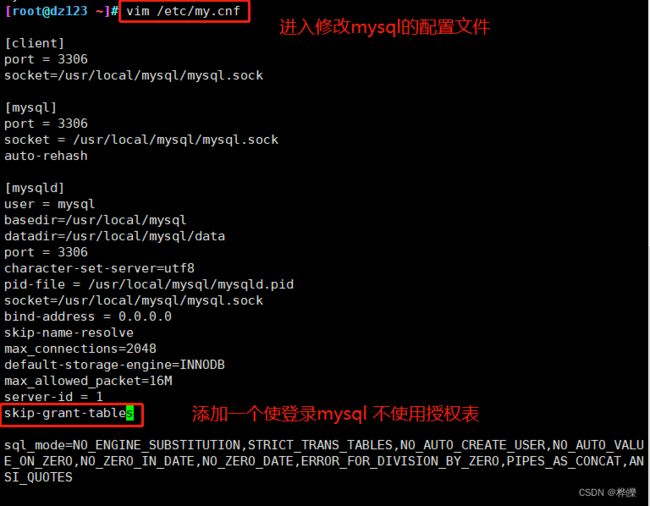 重启完服务后,在命令行上输入mysql 命令就可以直接登录到数据库里
重启完服务后,在命令行上输入mysql 命令就可以直接登录到数据库里
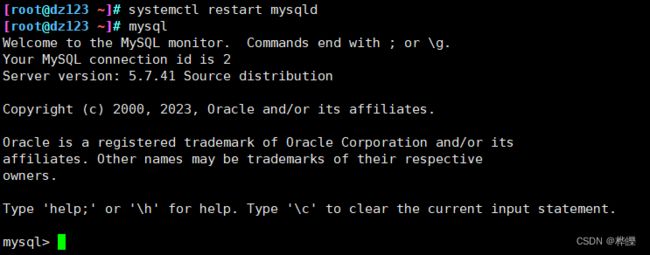
注意:最后再把 /etc/my.cnf 配置文件里的 skip-grant-tables 删除,并重启 mysql 服务。

字号4
字号4
字号4
八、数据库用户授权
grant语句:专门用来设置数据库用户的访问权限。当指定的用户名不存在时,GRANT语句将会创建新的用户;当指定的用户名存在时, GRANT 语句用于修改用户信息。
grant 权限列表 on 数据库名.表名 to '用户名'@'来源地址' [identified by '密码'];
字符解释
#权限列表:用于列出授权使用的各种数据库操作,以逗号进行分隔,如“select,insert,update”。使用“all”表示所有权限,可授权执行任何操作。
#数据库名.表名:用于指定授权操作的数据库和表的名称,其中可以使用通配符“*”。例如,使用“dznb.*”表示授权操作的对象为 dznb数据库中的所有表。
#'用户名@来源地址':用于指定用户名称和允许访问的客户机地址,即谁能连接、能从哪里连接。来源地址可以是域名、IP地址,还可以使用“%”通配符,表示某个区域或网段内的所有地址,如“%.dznb.com”、“192.168.80.%”等。
#IDENTIFIED BY:用于设置用户连接数据库时所使用的密码字符串。在新建用户时,若省略“IDENTIFIED BY”部分,则用户的密码将为空。
允许用户dz 在本地查询 dznb 数据库中 所有表的数据记录,但禁止查询其他数据库中的表的记录。
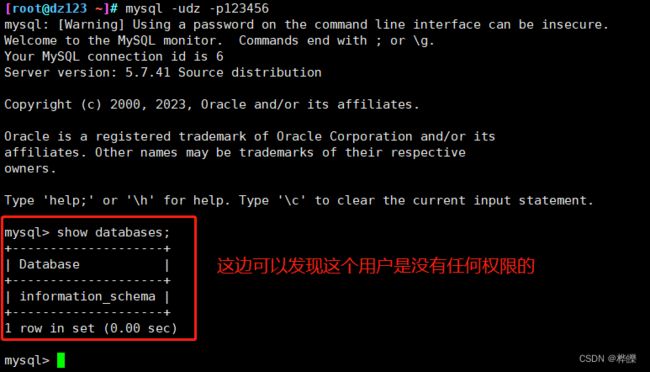
查看权利
show grants for 'dz'@'localhost';